Adobe Illustrator är ett redigeringsprogram för vektorgrafik som utvecklas och distribueras av Adobe. Den senaste versionen av programmet släpptes i oktober 2018 och är den 23:e generationen i produktlinjen. Programmet finns tillgängligt på både, Windows och macOS. I den här artikeln kommer vi att lära dig den enklaste metoden för att lägga till typsnitt i programmet. Se till att följa stegen noggrant och exakt för att undvika konflikter.
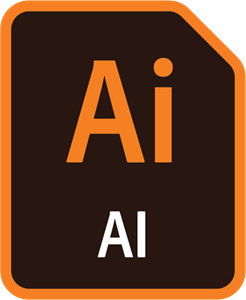
Hur man lägger till ett typsnitt i Adobe Illustrator?
Typsnitt för Illustrator kan laddas ner från många webbplatser och det finns många mönster tillgängliga över hela internet. Dessa typsnitt måste dock läggas till i programmet separat och de kan inte läggas till tillsammans. Det finns två metoder för att lägga till teckensnitt till illustrator, du kan antingen lägga till teckensnitten automatiskt eller manuellt, för din bekvämlighet har vi listat båda metoderna.
Metod 1: Installera automatiskt
- Hämta teckensnitten som du vill ha från valfri webbplats.
- Se till att teckensnittet är i TrueType-formatet (TTF).

Se till att filen är i formatet ”TTF” Notera: Om teckensnittet inte är i det angivna formatet är det inte kompatibelt med Illustrator och kan inte användas.
- Du kan dubbelklicka på filen och klicka på alternativet ”Installera” för att installera den automatiskt.
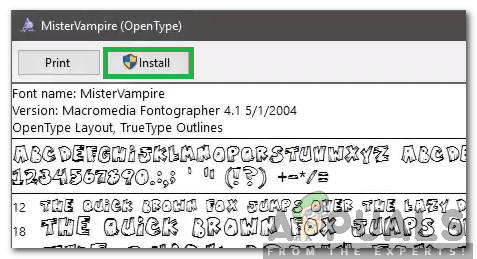
Klicka på installationsknappen för att installera den automatiskt
Metod 2: Installera manuellt
- Högerklicka på det nedladdade teckensnittet och välj ”Kopiera”.
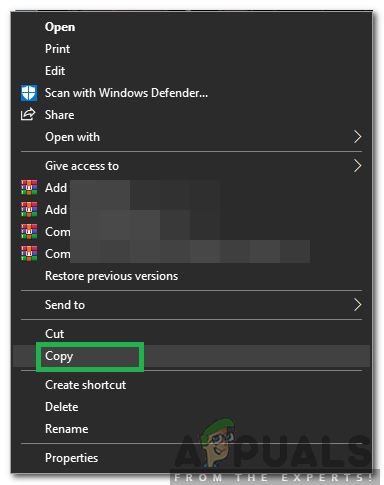
Högerklicka på teckensnittet och välj alternativet ”Copy” - Öppna Utforskaren och navigera till den partition där Windows har installerats.
- Öppna mappen ”Windows” och klicka på mappen ”Fonts”.
Anmärkningar: Du kan behöva administratörsrättigheter för att komma åt den här mappen. - Högerklicka på ett tomt utrymme och välj ”Paste”.
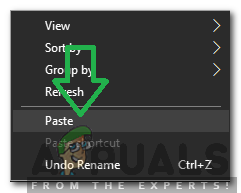
Högerklicka på ett tomt utrymme i mappen och välj ”Kopiera” - Detta kommer automatiskt att installera teckensnittet på din dator.
- Detta kommer också att läggas till i Adobe Illustrator automatiskt.
Notera: Den här metoden fungerar bara om det valda teckensnittet är i formatet ”TTF”, detta format är det enda som känns igen av Windows och de flesta teckensnitt som laddas ner från internet är i detta format.
